كيفية تخصيص قسم المدونة
المدونة هي وسيلتك لمشاركة المعرفة وبناء الثقة مع جمهورك. هنا نشرح لك كيفية البدء في إنشاء صفحة مخصصة للمدونة وكيفية بدء التدوين بما يخدم أهدافك التسويقية ويقوي حضورك الرقمي.
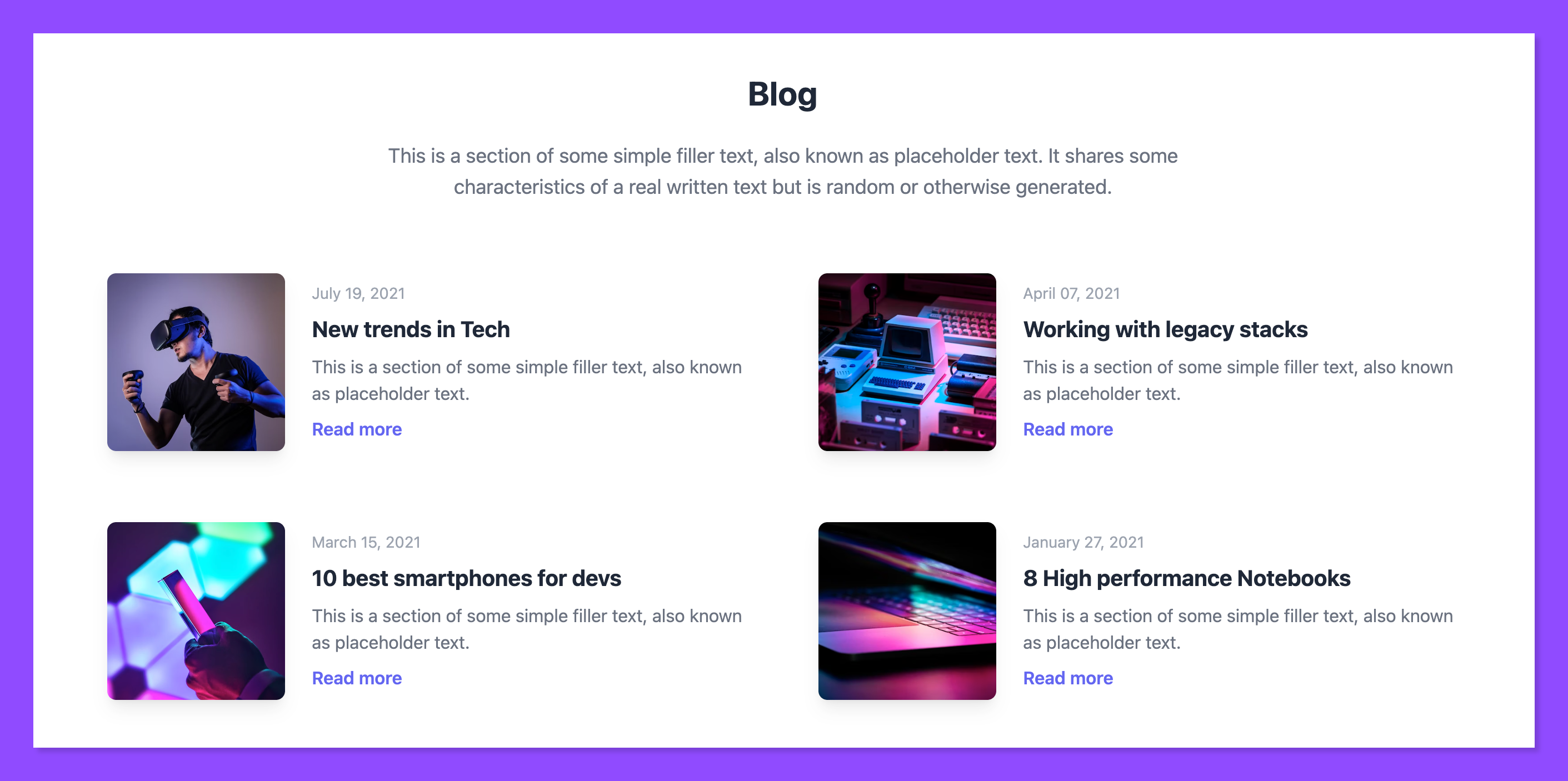
في حال لم ترفع أي مقال بعد اتبع الخطوات التالية ابدأ رفع مقالك الأول بمساعدة مساعدنا المدعوم بالذكاء الاصطناعي من زاهر:
توجه إلى لوحة التحكم الخاصة بمتجرك بعد تسجيل الدخول
-(1)-(2)-1760602201533.png?format=WebP&quality=75)
توجه إلى قسم الموقع الإلكتروني يمين لوحة التحكم للتوجه لتعديل الموقع وصفحاته وأقسامه.
-(2)-1760602215922.png?format=WebP&quality=75) قبل البدء في تخصيص قسم المدونة، تعلم من هنا كيفية إضافة مقال على موقعك الإلكتروني في زاهر.
قبل البدء في تخصيص قسم المدونة، تعلم من هنا كيفية إضافة مقال على موقعك الإلكتروني في زاهر.
اضغط على زر تعديل الموقع مباشرةً الظاهر باللون البنفسجي للوصول إلى صفحات موقعك.
-(1)-1760602236969.png?format=WebP&quality=75)
ابحث عن قسم المدونات (Blogs) بين الأقسام الرئيسية الجاهزة التي نوفرها لك في زاهر, واسحب وافلت قسم المدونات في المكان الذي تريده في صفحتك الرئيسية.
-1760602250084.png?format=WebP&quality=75)
أولاً، ابدأ بتعديل العنوان وزر عرض المزيد وتصميمهما
اضغط على قسم الطبقات للتوجه لنافذة الطبقات حيث تستطيع وضع تعديلاتك على القسم.
-1760602553211.png?format=WebP&quality=75)
لتعديل العنوان الرئيسي بعنوان مميز للقسم اضغط على طبقة Feature blog لجذب العميل.
-1760602402839.png?format=WebP&quality=75)
امسح العنوان الافتراضي وضع عنوانك.
-1760602613826.png?format=WebP&quality=75)
من قسم التصميم عدل تصميم العنوان، حيث تستطيع تعديل لون الخط وحجم الخط وغيرها الاكثير من التعديلات.
-1760602646425.png?format=WebP&quality=75)
اضغط على طبقة زر Show more في قسم الطبقات
-1760602429875.png?format=WebP&quality=75)
عدل بيانات محتوى الزر من جهة (نص الزر).
عدل الرابط الذي سوف يؤدي إليه الزر من جهة (رابط الزر).
عدل نوع الزر من جهة (نوع الزر)، لتعديل كيفية ظهور الزر، (برابط أم زر فارغ أم معبأ باللون) وغيرها.
لإخفاء الزر والاستغناء عنه إضغط على الزر البنفسجي.
-1760602679850.png?format=WebP&quality=75)
كيف تختار المدونات المعروضة في القسم في الصفحة الرئيسية؟
إذا كان موقعك الإلكتروني في زاهر يحتوي عشرات المقالات وترغب بتخصيص المدونات التي تريد عرضها في القسم في الصفحة الرئيسية، فاتبع الطريقة التالية:
من نفس قسم المدونات - قسم الطبقات - توجه إلى طبقة المدونات الظاهرة في الصورة هنا.
-1760602919956.png?format=WebP&quality=75)
تظهر لك هذه القائمة المنسدلة لتختار ما هي المدونات التي تريد عرضها في القسم (هل المقالات الأحدث فقط أم مقالات مخصصة مختارة يدويًا).
-1760602325473.png?format=WebP&quality=75)
لعرض المقالات الأحدث فقط، اضغط علي مصدر البيانات (Newest).
لعرض المقالات مختارة يدويًا، اضغط على مصدر البيانات (Custom) واختار المقالات التي تريد عرضها بنفسك.
من قسم التصميم، عدل تصميم قسم المدونات حيث تستطيع تعديل لون الخط وحجم الخط وغيرها الكثير.
-1760602975117.png?format=WebP&quality=75)
وهكذا نكون قد شرحنا لك كل ما يتعلق بتصميم المدونات وتخصيص قسمها في الصفحة الرئيسية في زاهر، للمزيد من الاستفسارات، لا تتردد في التواصل مع فريق زاهر، أو التواصل مع مساعدنا الذكي المدعوم بالذكاء الاصطناعي.
لتتعلم كيفية تصميم قسم المدونة أو أي قسم آخر اقرأ هذا المقال: